Amazon Pay is de eigen betalingsoplossing van Amazon die in 2007 werd gelanceerd om een betere, snellere en veiligere manier te bieden om online betalingen te doen voor zijn gebruikers. In de beginfase konden gebruikers met de service aankopen doen op de website van Amazon met opgeslagen adressen en creditcard- / betaalpasgegevens, wat resulteerde in snelle en probleemloze transacties. Nu de service echter veel upgrades heeft ondergaan, doet het veel meer dan dat. Nu biedt Amazon Pay een overvloed aan diensten voor zowel handelaren als kopers. Terwijl de handelaars bijvoorbeeld de Pay Express-service kunnen gebruiken om betalingsverwerkingsmogelijkheden op hun eigen website te integreren, kunnen de kopers Amazon-cadeaukaarten en winkelkaarten kopen..
Oorspronkelijk gelanceerd in de VS, is de service nu uitgebreid naar 7 andere landen, met India als de nieuwste toevoeging. In India kun je met Amazon ook geld toevoegen en bewaren in zijn digitale Amazon Pay-portemonnee. Dit is heel goed nieuws, aangezien winkelen op Amazon nu nog gemakkelijker zal zijn dan voorheen. Dus, als je in de war bent, laat me dan zien hoe je geld kunt toevoegen in Amazon Pay:
Opmerking: Ik heb de India-website van Amazon (Amazon.in) en de Amazon India-versie van de app gebruikt om de tutorial te demonstreren.
Geld toevoegen in Amazon Pay
U kunt geld toevoegen aan uw Amazon Pay-account met behulp van de Amazon-app of website. De stappen zijn heel gemakkelijk te volgen en u zou in een mum van tijd geld aan uw Amazon Pay-saldo moeten kunnen toevoegen. We zullen beide onderstaande methoden bekijken.
-
Voeg geld toe aan Amazon Pay met behulp van de Amazon-website
1. Bezoek de Amazon-webpagina en log in met uw inloggegevens.
2. Nu klik op het menu "Uw bestellingen" of zweef eroverheen en klik vervolgens op "Jouw rekening" in het vervolgkeuzemenu.
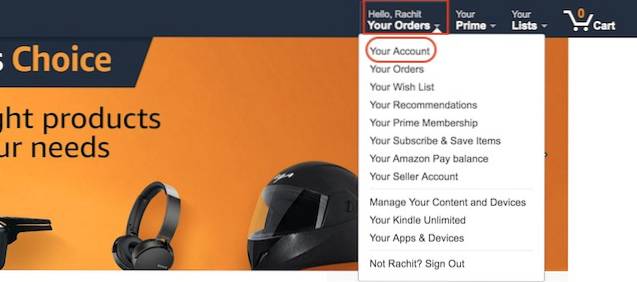
3. Hier, in het gedeelte "Uw account", klik op de knop "Amazon Pay-saldo".
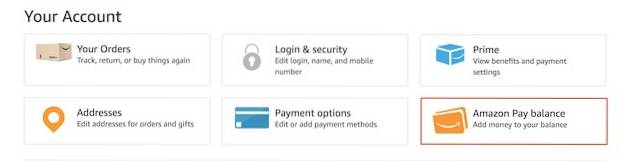
4. Op deze pagina ziet u de optie om geld toe te voegen aan uw Amazon Pay-saldo-account. Vul het bedrag in of selecteer een bedrag u wilt toevoegen en klik op het "Doorgaan met" knop.
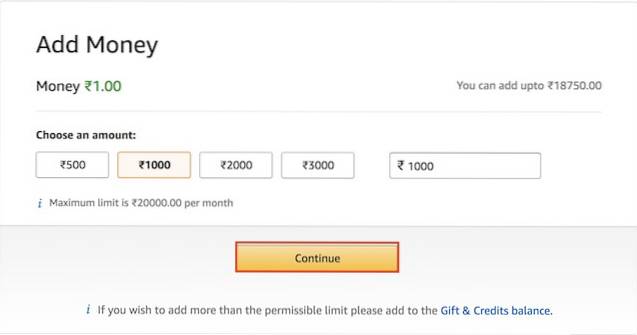
5. Nu kies uw betalingsoptie en klik vervolgens op doorgaan om het proces te voltooien.

6. Om uw totale saldo te zien plaats de muisaanwijzer op het menu "Uw bestellingen" en klik op de optie "Uw Amazon Pay-saldo".
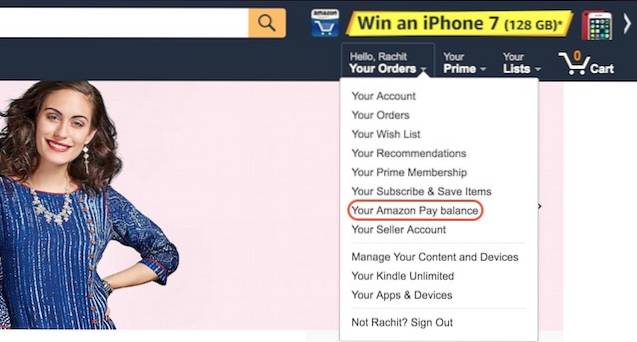
Hier kunt u, zoals u kunt zien, zowel uw saldo als uw transactiegeschiedenis vinden.
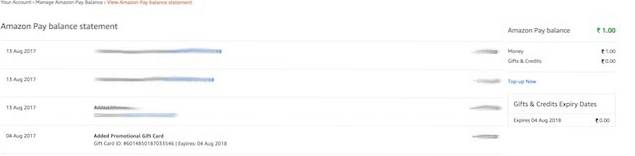
- Voeg geld toe aan Amazon Pay met de Amazon-app
1. Open de Amazon-app en tik op het hamburgermenu om het zijmenu weer te geven. Hier, tik op de optie "Amazon Pay".
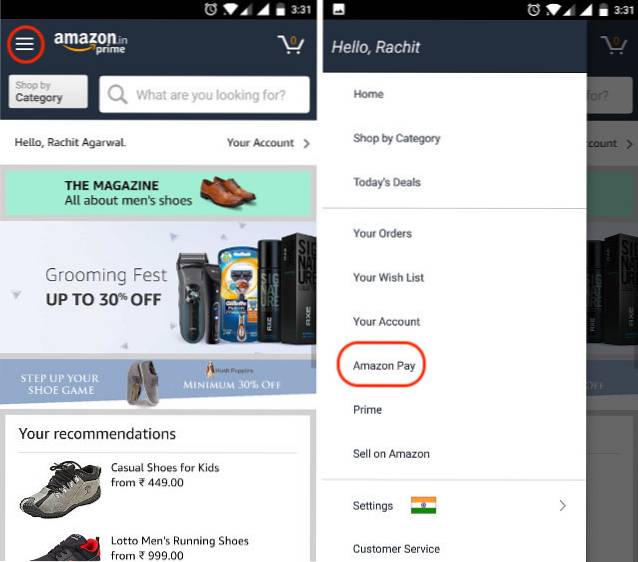
2. Hier, tik op de knop "Geld toevoegen" en voer het bedrag in je wilt toevoegen. Tik nu op doorgaan.
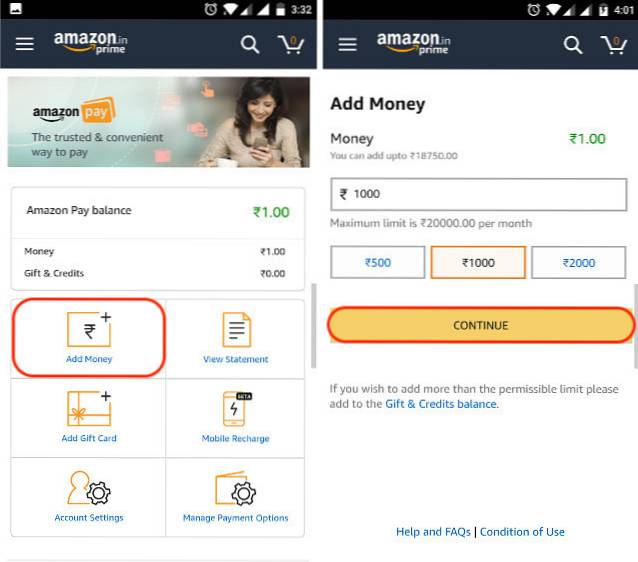
3. Selecteer net als voorheen uw betalingsmogelijkheid en klik vervolgens op doorgaan om het proces te voltooien.
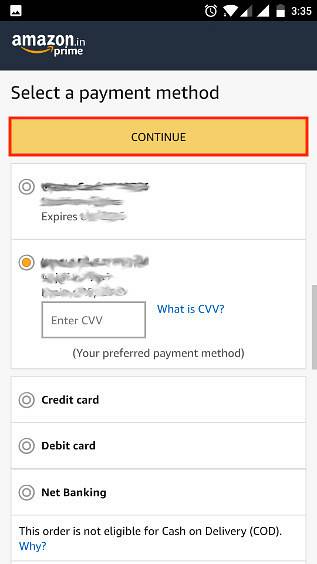
4. Voer de eerste stap uit om uw saldo te zien. Als je wilt zien uw transactiegeschiedenis, tik op de knop "Afschrift bekijken".
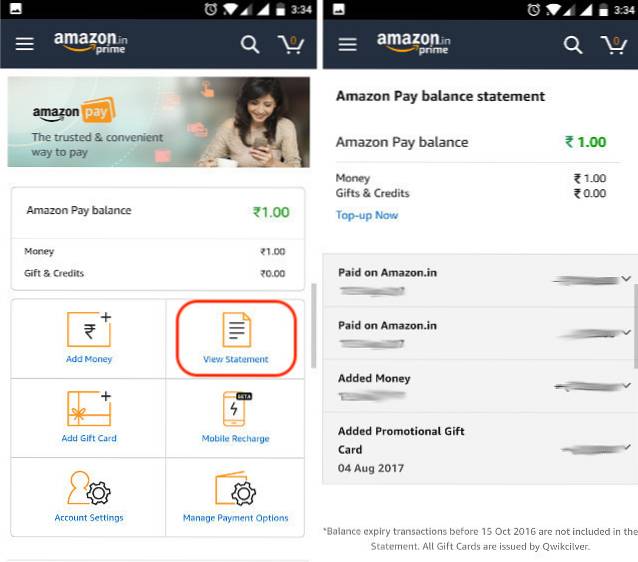
ZIE OOK: Amazon Prime Video versus Netflix India: wat beter is?
Laad uw Amazon Pay-saldo met gemak op
Met Amazon Pay-saldo kunt u geld in de eigen digitale portemonnee van Amazon houden, zodat u sneller kunt afrekenen wanneer u iets op Amazon koopt. Afgezien van de eenvoud zijn er nog andere belangrijke redenen waardoor het hele geld toevoegen meer haalbaar lijkt. Ten eerste biedt Amazon verschillende cashback-aanbiedingen die exclusief zijn voor zijn Amazon Pay-saldo-gebruikers. In landen als India test Amazon ook andere toepassingen voor zijn digitale portemonnee, zoals mobiel opladen en factuurbetalingen. Wanneer deze functies zijn geïntegreerd, wordt het toevoegen van geld aan Amazon Pay Balance nog aantrekkelijker voor consumenten. Als je deze tutorial nuttig vond, laat het ons dan weten in de commentaarsectie hieronder. Als je dat niet hebt gedaan, doe dan hetzelfde.
 Gadgetshowto
Gadgetshowto



